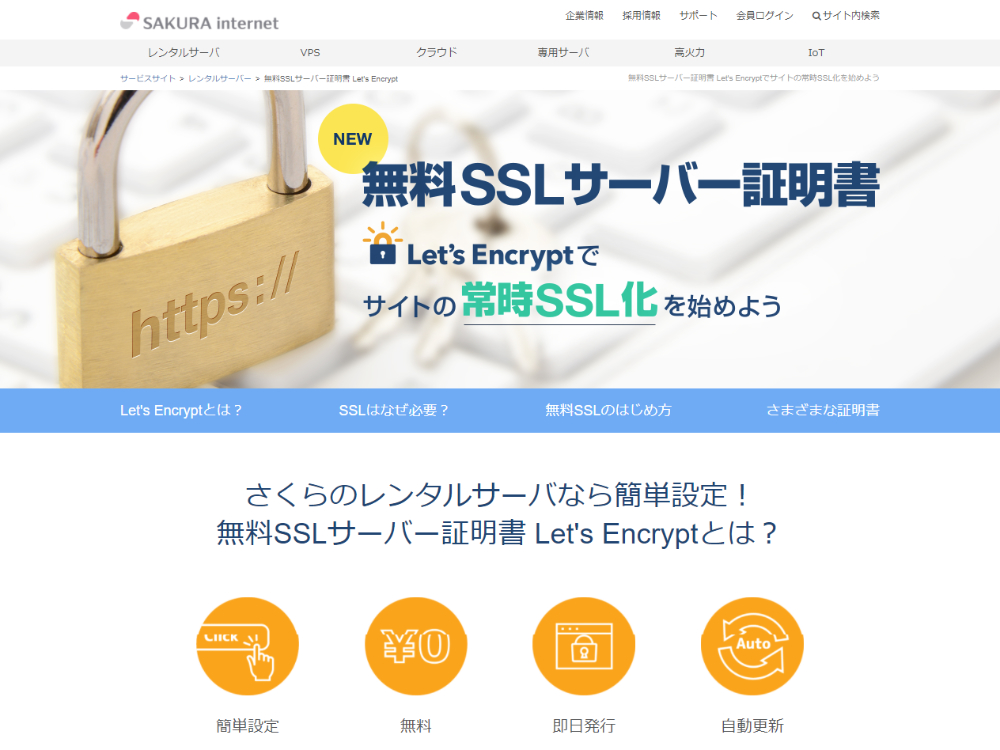【PR】当Webサイトのコンテンツにはプロモーション(広告)が含まれています
スポンサードサーチ
Chrome 68から全HTTPサイトで警告表示がされWebサイトでのSSL導入は必須になることから、SSLの導入は急務となっています。
これに対し、無料SSL/TLSサーバー証明書「Let’s Encrypt」とはどんなサービスなのか?でご紹介したように、さくらインターネット株式会社のさくらのレンタルサーバ![]() やエックスサーバー
やエックスサーバー![]() 、GMOペパボ株式会社のロリポップ!
、GMOペパボ株式会社のロリポップ!![]() といった会社のサービスを使えば、管理画面から設定するだけで Let’s Encrypt の利用ができるようになっています。
といった会社のサービスを使えば、管理画面から設定するだけで Let’s Encrypt の利用ができるようになっています。
その中で、今回はさくらインターネット株式会社のさくらのレンタルサーバ![]() で無料SSL/TLSサーバー証明書「Let’s Encrypt」を設定する方法についてご紹介します。
で無料SSL/TLSサーバー証明書「Let’s Encrypt」を設定する方法についてご紹介します。
ご紹介する手順は、www無しのドメインの設定方法になります。
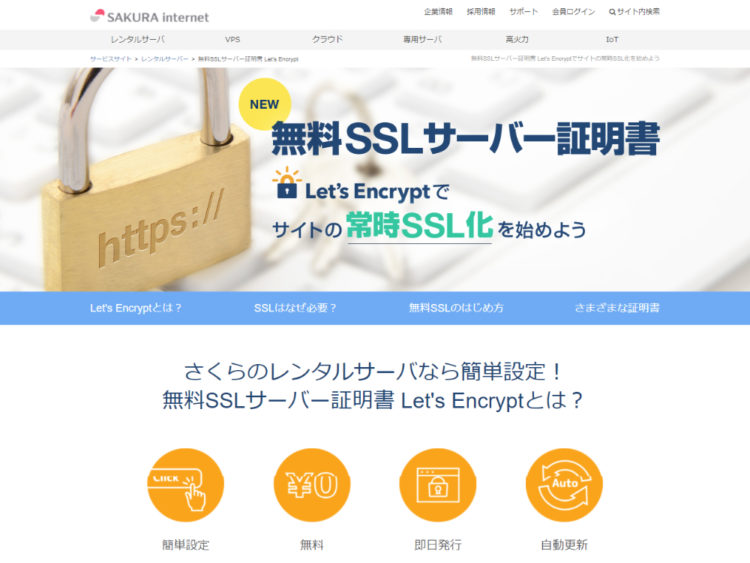
目次
サーバコントロールパネルの設定
基本は、手順に従って行くだけです。
まず、さくらインターネットのサーバコントロールパネルにアクセスしてログインします。
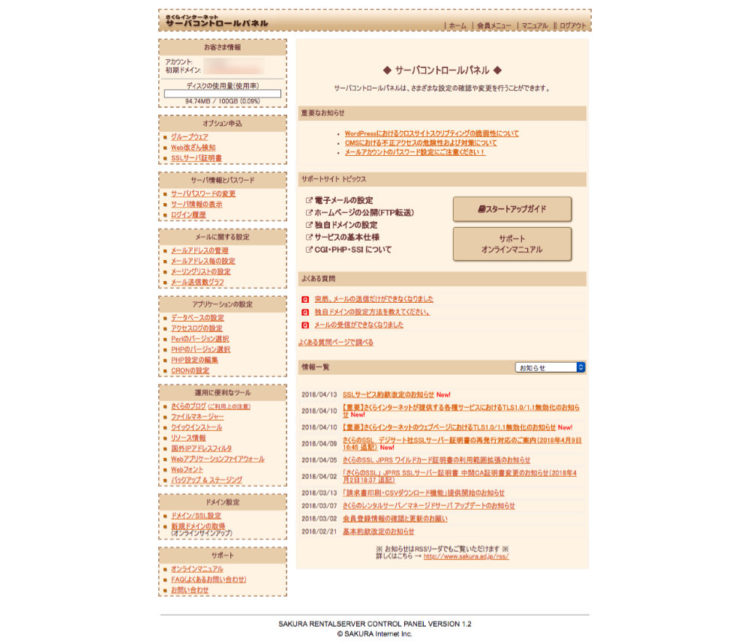
次に、左メニューにある「ドメイン設定」の中の「ドメイン/SSL設定」をクリック。

ドメイン画面になり、登録しているドメイン一覧が表示されますので、SSL化したいドメインのSSL 証明書に表示されている「登録」をクリックします。
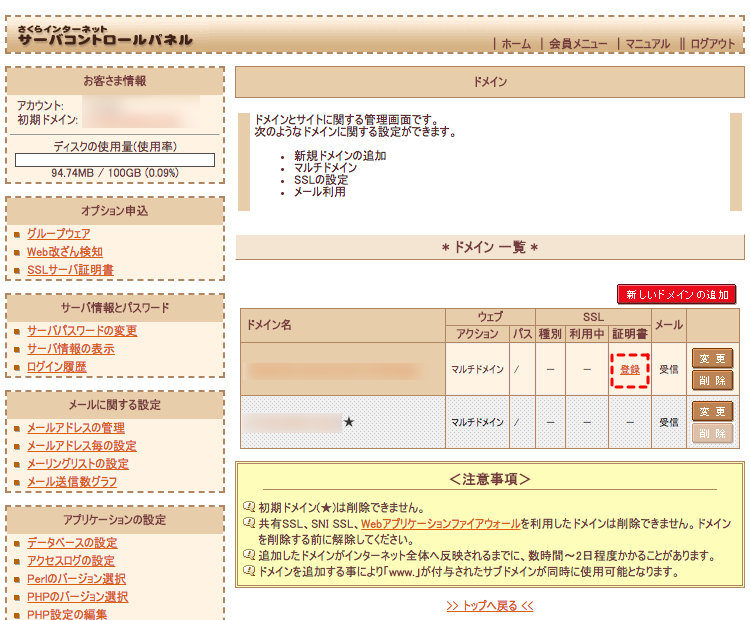
SSL証明書の設定画面が表示されますので、無料SSL証明書の「無料SSLの設定に進む」ボタンをクリック。
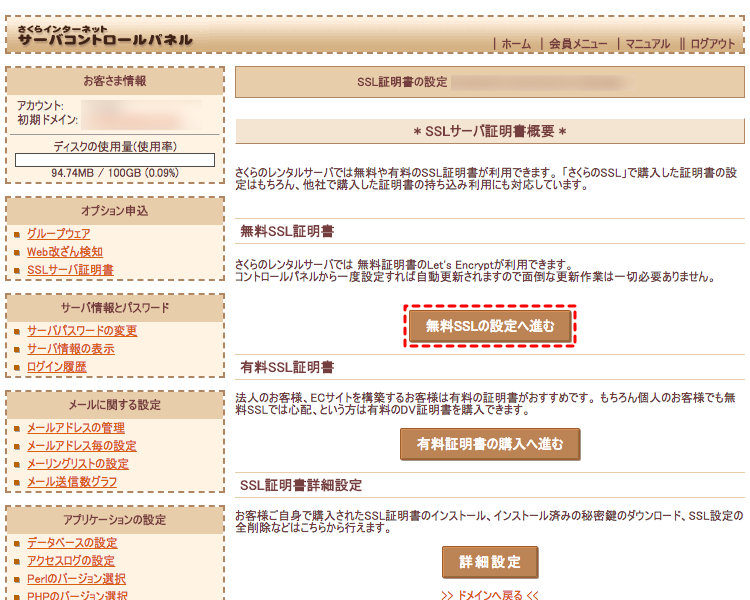
無料SSL証明書設定画面が表示されますので、設定の流れとサイトの転送(リダイレクト)方法について[http ⇒ https]を読んでから「無料SSLを設定する」ボタンを押します。
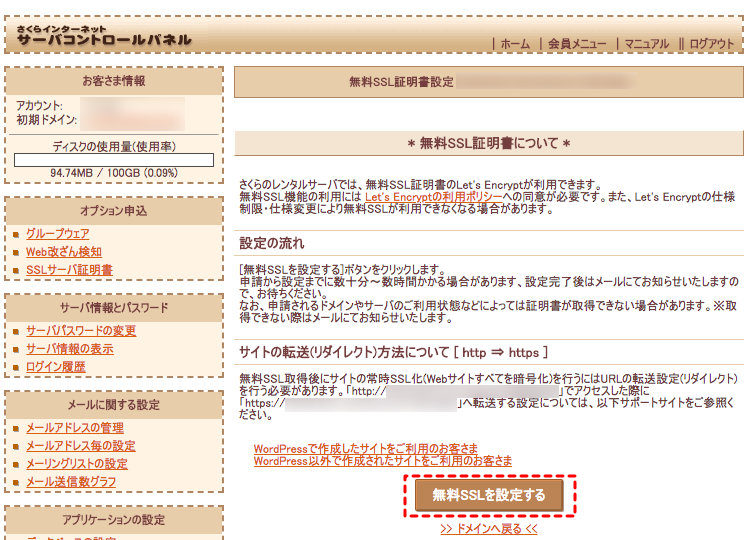
無料SSL証明書の発行手続き中となりますので、さくらインターネットからメールが届くのを待ちます。

メールは、30分もしないうちに届きました。
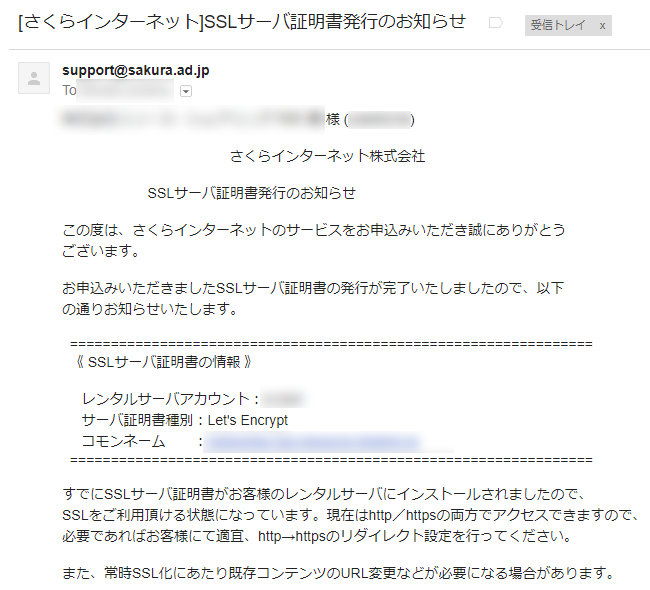
再度、左メニューにある「ドメイン設定」の中の「ドメイン/SSL設定」をクリックしてドメイン画面を表示すると、先ほど設定したドメインのSSLのところに種別「SNI」、利用中「表示」、証明書「更新」と表記がされるようになりました。
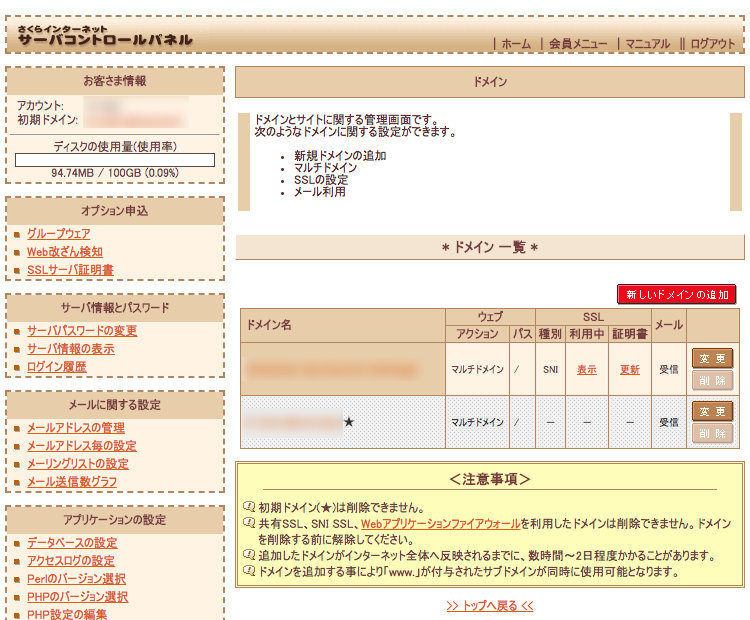
WordPressの設定
この段階では、httpでもhttpsでもアクセスできる状況です。
ここからはWordPress側の設定を行っていきます。
さくらインターネットのサーバコントロールパネルからWordPressをインストールした場合、さくらインターネットが提供している「さくらのレンタルサーバ 簡単SSL化プラグイン」が自動でインストールされていますので、今回はそちらを使います。
もし、自動でインストールがされていない場合には、WordPressの管理画面で左メニューの「プラグイン」をクリックした後、「新規追加」から「さくらのレンタルサーバ 簡単SSL化プラグイン」を検索してインストールしてください。
インストールされているPlugin(プラグイン)一覧でインストールがされていた場合には、「SAKURA RS WP SSL」の有効化をクリックします。
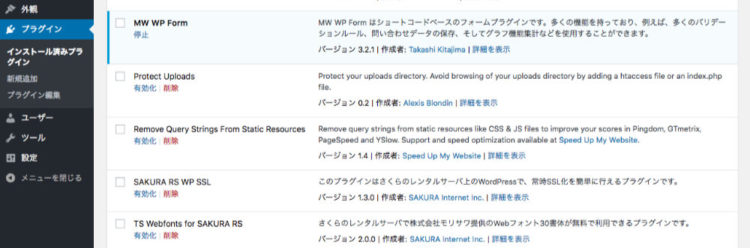
有効化されると、左メニューの「設定」に「SAKURA RS SSL」が表示されていますので、そちらをクリックすると、さくらのレンタルサーバ 簡単SSL化プラグイン 設定画面が表示されます。
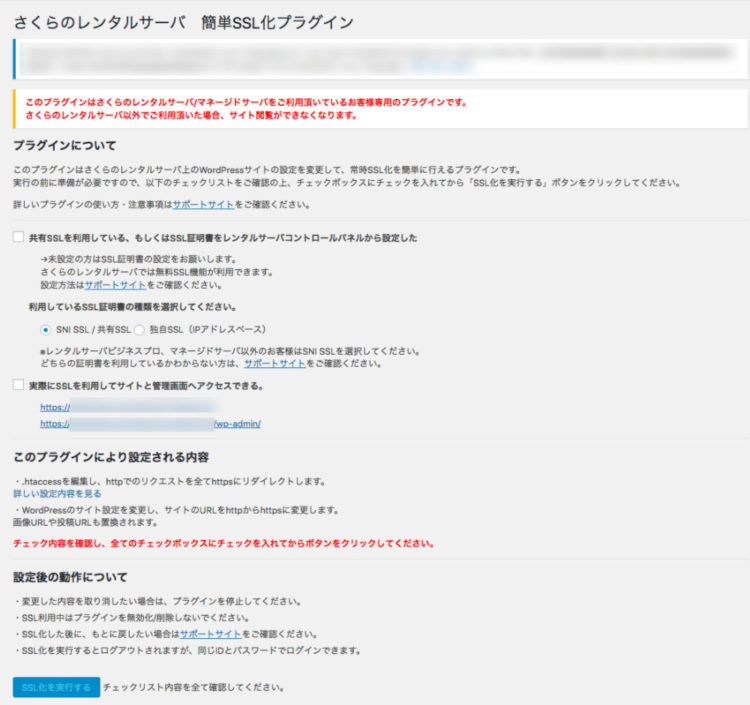
ここで、以下の設定を行います。
・共有SSLを利用している、もしくはSSL証明書をレンタルサーバコントロールパネルから設定した → チェック
・利用しているSSL証明書の種類を選択してください。 → SNI SSL/共有SSLを選択
・実際にSSLを利用してサイトと管理画面へアクセスできる。 → チェック
上記設定を行うと「SSL化を実行する」ボタンが押せるようになりますのでそちらをクリック。
WordPressからログアウトが行われ、ログイン画面に飛ばされますので再度ログイン。
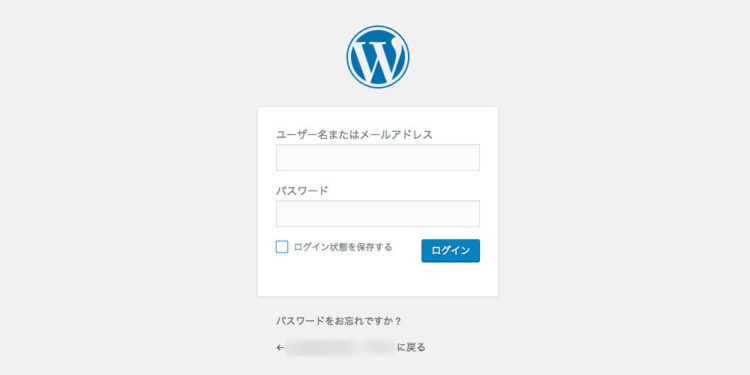
左メニューの「設定」にある「一般」をクリックして一般設定を表示すると、WordPress アドレス (URL)とサイトアドレス (URL)がhttpsに変わっています。
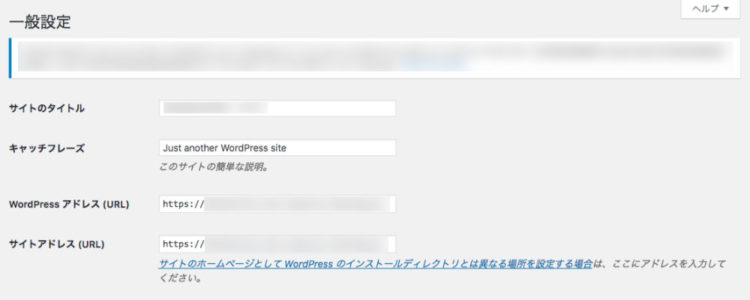
また、左メニューの「設定」にある「SAKURA RS SSL」をクリックすると、このような画面になっています。
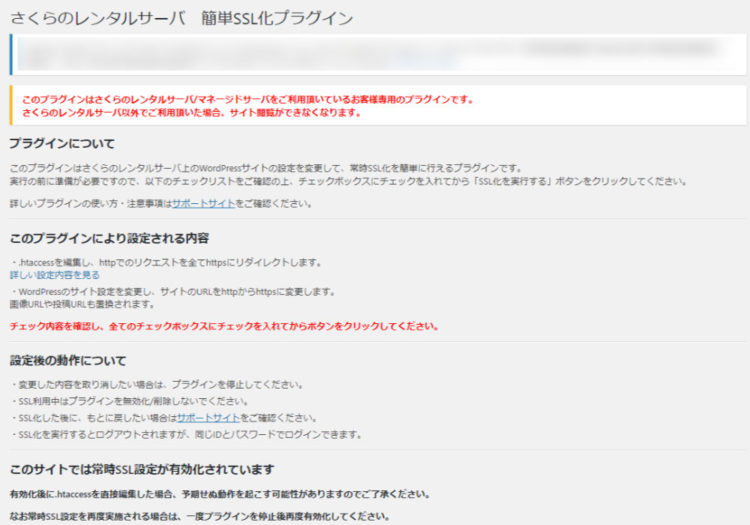
これでSSL化の設定が完了です。
必ず作業完了後には、問い合わせフォームなども含めたWebサイトの動作確認をしてください。
作業自体は非常に簡単
このように、さくらインターネットのさくらのレンタルサーバ![]() で無料SSL/TLSサーバー証明書「Let’s Encrypt」を設定するのは非常に簡単です。
で無料SSL/TLSサーバー証明書「Let’s Encrypt」を設定するのは非常に簡単です。
また、WordPress側の設定もPlugin(プラグイン)を使えばこちらもスムーズに行えます。
常時SSL化をされていない方は、是非行ってみてください。
参考:
さくらのサポート情報:レンタルサーバ:【無料SSL】サーバコントロールパネルからの導入手順
さくらのサポート情報:レンタルサーバ:【WordPress】常時SSL化プラグインの使い方
ECサイト&マーケットプレイスサイトを低コスト・短納期で構築するなら
多言語・多通貨対応ECサイト&マーケットプレイスサイト構築パッケージ CS-Cart は、B2C、B2B、B2B2C、B2B2Bのどのビジネスモデルにも対応したECサイト&マーケットプレイスサイトを低コスト・短納期で構築が可能です。
ECサイトやマーケットプレイスサイトの構築を検討している場合には、是非ご検討ください。
経営課題の解決でお困りではありませんか?
DXを始めとするITを使った経営課題の解決が上手くいっていない企業は数多くあります。
それは、単なるソリューションの導入や、社内人材への丸投げとなっており、課題解決がゴールになっていないからです。
そのためには、経営とITを理解した人材が、経営者層と共に取り組み、経営者の頭の中を可視化することが必須要件です。
現在、1時間の無料オンライン・コンサルティングを実施しております。
是非この機会にご相談ください。
経営課題を解決するWebサイト構築の最適解は?
経営課題を解決するWebサイトとは、何をおいてもWebサイトに集客する事が必須要件です。
そうなると、最強のWebサイトとは「検索エンジンへの登録と分析、GA4での現状分析ができ、集客のための実施施策に落とし込みができ、コンバージョンに繋げられ、改善の分析ができるWebサイト」一択です。
まずは、現状のWebサイトが経営課題を解決することができるのかをまずご相談ください。
ECサイトの最適解はクライアント毎に異なります
経営課題を解決する最適なECサイト、越境ECサイト、BtoB ECサイト、マーケットプレイスを構築するためのシステムは、クライアント毎に異なります。
まずは、御社にとって経営課題を解決するには、どういったシステムが必要であり、ASP、SaaS、パッケージ、フルスクラッチのどれが最適なのかの検証が必要です。
スポンサードサーチ